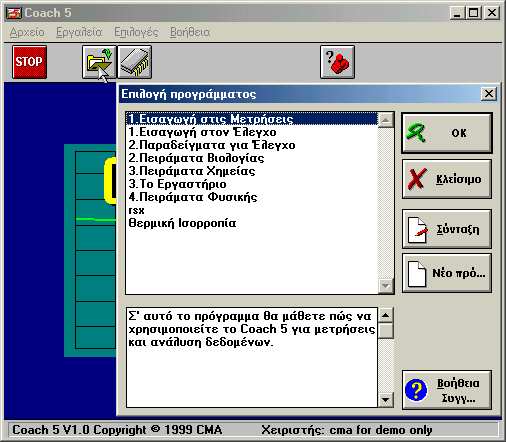Κατασκευάζοντας και χρησιμοποιώντας ένα δικό μας πρόγραμμα / δραστηριότητα.
Αν
θελήσετε να φτιάξετε ένα δικό σας
πρόγραμμα θα πρέπει να ξεκινήσετε
καλώντας τον Συγγραφέα του Coach:
Έναρξη
=>
Προγράμματα =>
Coach
5
=>
Συγγραφέας του
Coach 5
Πατώντας
στο εικονίδιο
|
|
Για
να κατασκευάσετε ένα νέο πρόγραμμα.
Επιλέξτε “Νέο Πρόγραμμα”
 .
Γράψτε τίτλο για το νέο πρόγραμμα που θα
φτιάξετε (π.χ. Θερμική Ισορροπία), αν
θέλετε επιλέξτε μια εικόνα για την
πρώτη σελίδα που θα εμφανίζεται και
γράψτε ένα μικρό σχόλιο για το πρόγραμμα
που θα φτιάξετε.
.
Γράψτε τίτλο για το νέο πρόγραμμα που θα
φτιάξετε (π.χ. Θερμική Ισορροπία), αν
θέλετε επιλέξτε μια εικόνα για την
πρώτη σελίδα που θα εμφανίζεται και
γράψτε ένα μικρό σχόλιο για το πρόγραμμα
που θα φτιάξετε.
Εικόνα
2
Επιλέξτε
 “Άνοιγμα
Δραστηριότητας”
και στη συνέχεια
το εικονίδιο “Nέα
δραστηριότητα”
“Άνοιγμα
Δραστηριότητας”
και στη συνέχεια
το εικονίδιο “Nέα
δραστηριότητα”
 .
.
Στο επόμενο βήμα επιλέγουμε την κονσόλα που θα χρησιμοποιήσουμε για τις μετρήσεις μας επιλέξτε την CoachLab II και δώστε ένα όνομα για την δραστηριότητα που θα πραγματοποιήσετε.
Εικόνα
3
Στο καινούριο παράθυρο κάνετε δεξί κλικ, σε ένα από τα ορθογώνια που υπάρχουν στο κάτω αριστερό μέρος της οθόνης και επιλέξτε “Προσθήκη από το Δίσκο“ και στη συνέχεια διαλέξτε τον / τους αισθητήρες που χρειάζεστε, για παράδειγμα "Αισθητήρας Θερμοκρασίας (CMA)". Κάνοντας αριστερό κλικ σέρνετε και αφήνετε τον επιλεγμένο αισθητήρα στην θέση της κονσόλας που έχετε συνδέσει τον πραγματικό αισθητήρα. |

Εικόνα 4 |
Πατώντας
το εικονίδιο
 κρύβεται
η εικόνα της κονσόλας και σε όλη την οθόνη
έχουμε τέσσερα ορθογώνια στα οποία
μπορούμε να επιλέξουμε την εμφάνιση των
τιμών της μέτρησης στη μορφή
ανταποκρίνεται στις ικανότητες και τις
ανάγκες των μαθητών και τις απαιτήσεις
των πειραματικών διαδικασιών που έχουμε
επιλέξει.
κρύβεται
η εικόνα της κονσόλας και σε όλη την οθόνη
έχουμε τέσσερα ορθογώνια στα οποία
μπορούμε να επιλέξουμε την εμφάνιση των
τιμών της μέτρησης στη μορφή
ανταποκρίνεται στις ικανότητες και τις
ανάγκες των μαθητών και τις απαιτήσεις
των πειραματικών διαδικασιών που έχουμε
επιλέξει.
Κατά
την επιλογή ενός τρόπου εμφάνισης των
αποτελεσμάτων θα μας ζητηθεί αρχικά
να επιλέξουμε τον / τους
αισθητήρα/ες από τους όποιους θα
γίνεται η λήψη των μετρήσεων.
Εάν
επιλέξουμε την παρουσίαση των
μετρήσεων με μορφή διαγράμματος ή
πίνακα, μπορούμε να έχουμε
στο ίδιο διάγραμμα ή πίνακα
την παρουσίαση των τιμών σε
σχέση με τον χρόνο ή / και την
ταυτόχρονη εμφάνιση περισσοτέρων από
μία παραμέτρους
που
λαμβάνουμε
|
Εικόνα
5 |
άμεσα
από τους αισθητήρες ή προέρχονται έμμεσα
από την επεξεργασία των τιμών που
λαμβάνουμε από τους αισθητήρες π.χ. από
την επεξεργασία των τιμών από τον
αισθητήρα θέσης σε συνάρτηση
με τον χρόνο μπορούμε να υπολογίσουμε
την ταχύτητα ή την επιτάχυνση.
Με
το εικονίδιο
|
|
αρχίζουν
οι μετρήσεις ή θα
ενεργοποιούνται οι οποίοι απτήρες έχουμε
συνδέσει στο σύστημά μας (ρυθμίσεις
σκανδαλισμού).
Αποθηκεύσετε
τη δραστηριότητα που
σχεδιάσατε πατώντας το εικονίδιο

Τώρα
μπορείτε να ξεκινήσετε να χρησιμοποιείτε
το πρόγραμμα
Coach για την λήψη και επεξεργασία των
μετρήσεων κατά την διάρκεια των
πειραμάτων σας.
Πατώντας
το πράσινο εικονίδιο
 αρχίζουν
οι μετρήσεις, για όσο χρόνο το εικονίδιο είναι κόκκινο
εκτελούνται οι μετρήσεις ενώ ταυτόχρονα οι τιμές των μετρούμενων μεγεθών από
τους αισθητήρες εμφανίζονται στην οθόνη με την μορφή που έχουμε επιλέξει
(απεικόνιση οργάνου μέτρησης, εμφάνιση αριθμητικών
τιμών, γραφική παράσταση, πίνακας τιμών, βίντεο . . .).
αρχίζουν
οι μετρήσεις, για όσο χρόνο το εικονίδιο είναι κόκκινο
εκτελούνται οι μετρήσεις ενώ ταυτόχρονα οι τιμές των μετρούμενων μεγεθών από
τους αισθητήρες εμφανίζονται στην οθόνη με την μορφή που έχουμε επιλέξει
(απεικόνιση οργάνου μέτρησης, εμφάνιση αριθμητικών
τιμών, γραφική παράσταση, πίνακας τιμών, βίντεο . . .).
Μετά την λήξη της ή των μετρήσεων μπορούμε και επεξεργαζόμαστε τα αποτελέσματά μας.
Κατά την επεξεργασία των πειραματικών δεδομένων μπορούμε και αλλάζουμε την μορφή εμφάνισης των δεδομένων χρησιμοποιώντας τις εντολές της γραμμής εργαλείων
Ιδιαίτερα
χρήσιμη είναι η δυνατότητα που έχουμε να
επιλέξουμε ένα τμήμα της γραφικής
παράστασης και να εστιάσουμε σε αυτό,
ώστε να αναδείξουμε τις περιοχές που
επιθυμούμε.
|
|
Εικόνα 7 |
Τελειώνοντας
την πειραματική σας διαδικασία
μπορείτε να αποθηκεύσετε τα
αποτελέσματα πατώντας
το εικονίδιο
|
Εικόνα 8 |